एक्सेल में अनुकूलित नामों के साथ नई वर्कशीट कैसे जोड़ें?
एक कंपनी कैशियर के रूप में, मुझे हमेशा इस तरह के कार्यों से परेशानी होती है। अनुकूलित नामों के साथ नई वर्कशीट की एक श्रृंखला बनाते समय, मुझे कोई जानकारी नहीं होती है, लेकिन कई नई शीट जोड़नी पड़ती हैं और फिर उनका अलग-अलग नाम बदलना पड़ता है। यह एक सामान्य समस्या है जो हर दिन एक्सेल फ़ाइलों से निपटने में लोगों को हमेशा परेशान करती है।
क्या इस दोहराव वाले ऑपरेशन को सरल बनाने का कोई तेज़ तरीका है? बेशक कई उन्नत उपयोगकर्ता इसे प्राप्त करने के लिए मैक्रो या वीबीए का उपयोग कर सकते हैं, लेकिन सभी उपयोगकर्ता कोड को नहीं समझते हैं। दरअसल, कोड के अलावा, कई उपकरण उपलब्ध हैं, और यहां मैं उपयोगिता की अनुशंसा करता हूं अनुक्रम वर्कशीट बनाएं in एक्सेल के लिए कुटूल.
एक्सेल के लिए कुटूल इंस्टॉल करते समय, आपको नए टैब दिखाई दे सकते हैं ”कुटूल"और "उद्यम"रिबन में जोड़ना। क्लिक करें उद्यम > वर्कशीट उपकरण >अनुक्रम वर्कशीट बनाएं. स्क्रीनशॉट देखें:
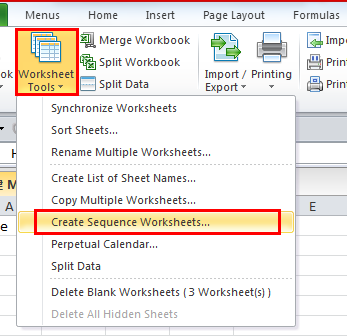
बेशक, महीने, दिन, संख्यात्मक क्रम आदि के आधार पर नई शीट के नामों को अनुकूलित करने के कई विकल्प हैं। यहां मैं उपयोगकर्ताओं के लिए फ़ंक्शन पर जोर दूंगा नामों के अनुकूलित समूह के साथ नई शीट बनाएं.
दबाएं कस्टम सूची पॉप अप विंडो में, और फिर आपको इसके दाहिने हिस्से में एक सूची फलक मिल सकता है। आप शीट नामों की एक सूची बना सकते हैं और नई जोड़ी गई शीटों पर अनुकूलित नाम लागू कर सकते हैं। और आप वर्तमान कार्यपुस्तिका या नई कार्यपुस्तिका में कार्यपत्रक नाम बना सकते हैं।
शीट नामों की सूची बनाने के लिए, आपको क्लिक करना चाहिए ![]() अनुकूलित नाम जोड़ने के लिए बटन, और पॉप अप संवाद बॉक्स में नाम इनपुट करें। बस जो नाम आप चाहते हैं उन्हें अलग-अलग इनपुट करें और उन्हें विभाजित करने के लिए स्लैश मार्क का उपयोग करें। जब आप सफलतापूर्वक सूची बना लें, तो क्लिक करें OK, और फिर सूची सूची फलक में जोड़ दी जाएगी। आप विभिन्न कार्यपुस्तिकाओं के लिए कई सूचियाँ बना सकते हैं। स्क्रीनशॉट देखें:
अनुकूलित नाम जोड़ने के लिए बटन, और पॉप अप संवाद बॉक्स में नाम इनपुट करें। बस जो नाम आप चाहते हैं उन्हें अलग-अलग इनपुट करें और उन्हें विभाजित करने के लिए स्लैश मार्क का उपयोग करें। जब आप सफलतापूर्वक सूची बना लें, तो क्लिक करें OK, और फिर सूची सूची फलक में जोड़ दी जाएगी। आप विभिन्न कार्यपुस्तिकाओं के लिए कई सूचियाँ बना सकते हैं। स्क्रीनशॉट देखें:

क्रिएट सीक्वेंस वर्कशीट का उपयोग करने का लाभ यह है कि, आप नई शीट जोड़ने के बाद बार-बार नाम बदले बिना जरूरतों के आधार पर शीट नामों की एक अनुक्रम सूची बना सकते हैं। यह उपयोगकर्ताओं के लिए कार्यकुशलता में सुधार करने और अधिक समय बचाने में मदद करने वाला एक बेहतरीन उपकरण है।
सर्वोत्तम कार्यालय उत्पादकता उपकरण
एक्सेल के लिए कुटूल के साथ अपने एक्सेल कौशल को सुपरचार्ज करें, और पहले जैसी दक्षता का अनुभव करें। एक्सेल के लिए कुटूल उत्पादकता बढ़ाने और समय बचाने के लिए 300 से अधिक उन्नत सुविधाएँ प्रदान करता है। वह सुविधा प्राप्त करने के लिए यहां क्लिक करें जिसकी आपको सबसे अधिक आवश्यकता है...

ऑफिस टैब ऑफिस में टैब्ड इंटरफ़ेस लाता है, और आपके काम को बहुत आसान बनाता है
- Word, Excel, PowerPoint में टैब्ड संपादन और रीडिंग सक्षम करें, प्रकाशक, एक्सेस, विसियो और प्रोजेक्ट।
- नई विंडो के बजाय एक ही विंडो के नए टैब में एकाधिक दस्तावेज़ खोलें और बनाएं।
- आपकी उत्पादकता 50% बढ़ जाती है, और आपके लिए हर दिन सैकड़ों माउस क्लिक कम हो जाते हैं!

